การติดตั้ง ArtCAM 2011
- รันไฟล์ ArtCAM_2011_Setup.exe — ยกเลิกการเลือก "Sentinel driver" (จากนี้ไม่จำเป็นต้องใช้) และทำการติดตั้งซอฟต์แวร์ ในระหว่างการติดตั้งจะติดตั้ง Delcam Exchange 2011 ด้วย — ให้ถอนการติดตั้ง Delcam Exchange 2011 ออก หากมีเวอร์ชันที่ใหม่กว่าแล้ว
- รันไฟล์ ArtCAM_2011_HotfixIE.exe และติดตั้ง hotfix
- ไปที่โฟลเดอร์ Crack และคัดลอกไฟล์
ArtCAMPro.exeแล้วเขียนทับไฟล์ต้นฉบับ:นอกจากนี้ คัดลอกไฟล์- สำหรับระบบ 32 บิต:C:\Program Files\ArtCAM 2011\Exec- สำหรับระบบ 64 บิต:C:\Program Files\ArtCAM 2011\Exec64Wizards.exeและเขียนทับไฟล์ต้นฉบับที่C:\Program Files\ArtCAM 2011\Exec\Wizards\Exec(สำหรับทั้ง 32 & 64 บิต) - โดยค่าเริ่มต้น ArtCAM จะรันเป็น Jewelsmith — หากต้องการเวอร์ชัน Pro ให้ไปที่ properties ของทางลัด (shortcut) แล้วเพิ่มที่ท้ายบรรทัด:
หรือคัดลอกไฟล์
/licence=pro.iniArtCAMstarter.exeไปไว้ในโฟลเดอร์เดียวกับArtCAMPro.exeแล้วรันจากทางลัดของ ArtCAMstarter.exe
นอกจากนี้ หากต้องการ คุณสามารถติดตั้ง Delcam Exchange และ Delcam PostProcessor ได้ — ภายในโฟลเดอร์จะมีตัวติดตั้งแยกสำหรับ Win 7 และ Win XP (เพราะ Delcam เวอร์ชัน 2014 ขึ้นไปไม่รองรับ Win XP) แต่ละเวอร์ชันมี crack ของตัวเอง
ภายในโฟลเดอร์ Documentation คุณจะพบคู่มือผู้ใช้ (ภาษา DEU, ENG, ESP, FRA, ITA, PTB และ RUS) และหลักสูตรการฝึกอบรมเป็นภาษาอังกฤษ
คำเตือน!
- คุณสามารถเปิดโมเดล ArtCAM ได้เฉพาะจาก ArtCAM 8.0 หรือเวอร์ชันก่อนหน้านี้เท่านั้น; 3DClipArt เปิดได้เฉพาะจาก ArtCAM 9.0 หรือเวอร์ชันก่อนหน้านี้
- บางครั้ง ArtCAM อาจไม่สามารถเปิดไฟล์ที่บันทึกไว้ก่อนหน้านี้ได้ — แนะนำให้บันทึกสำรองหลายครั้งในโครงการสำคัญ
- บนคอมพิวเตอร์บางเครื่อง หลังใช้งานประมาณ 1–2 ชั่วโมง ArtCAM อาจค้าง — หากเป็น ให้รีสตาร์ทโปรแกรม
คัดลอก grbl.con ไปที่ postp:
C:\Program Files\ArtCAM 2011\postpคัดลอกฟอนต์ TH Sarabun New ไปที่:
C:\Program Files\ArtCAM 2011\fontsคุณสามารถสแกนวีดีโอ YouTube ได้ตามนี้
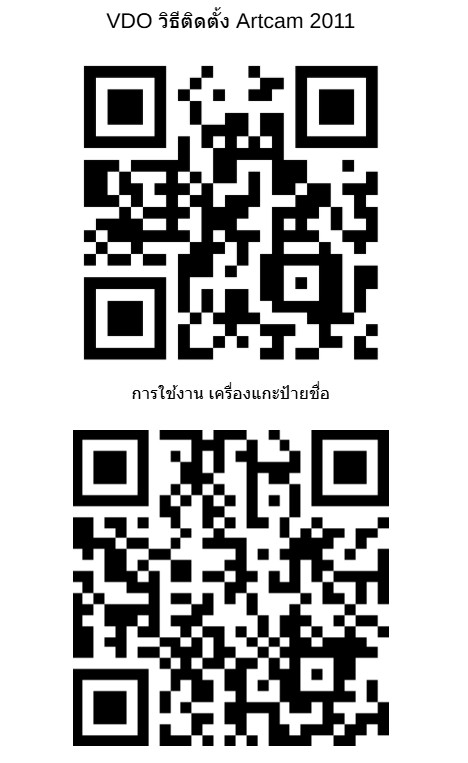
© คู่มือการติดตั้ง -

